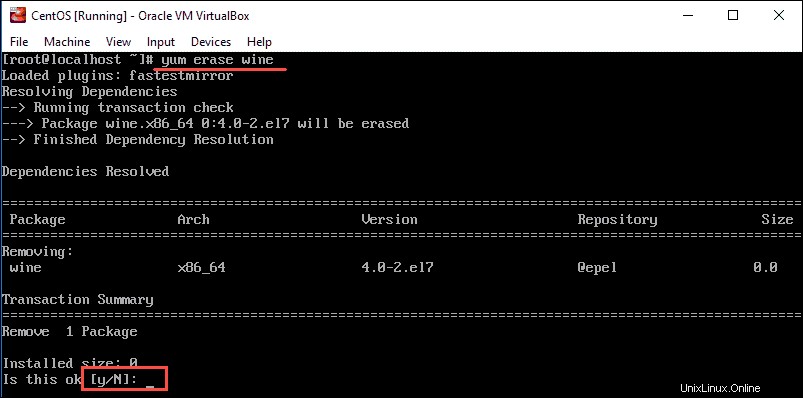Présentation
Wine est un logiciel gratuit qui vous permet d'exécuter des applications Windows sur d'autres systèmes, notamment Linux, Mac, Solaris et FreeBSD.
Vous pouvez télécharger ce logiciel open source à l'aide du code source ou depuis le référentiel EPEL.
Dans ce didacticiel, vous apprendrez à installer Wine 4.0 sur CentOS 7 à l'aide du code source ou du référentiel EPEL.
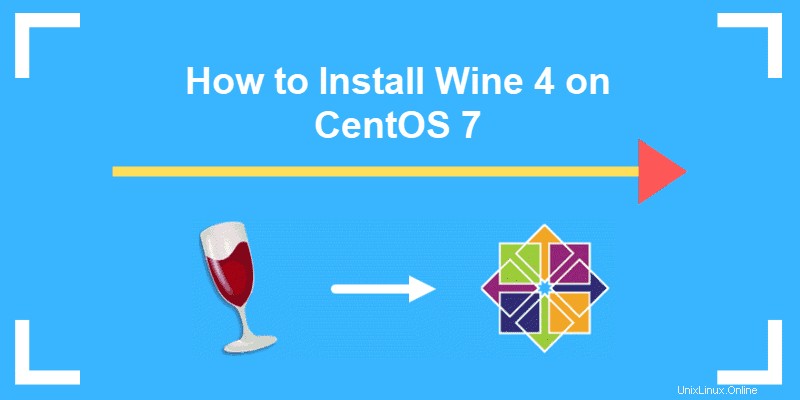
Prérequis
- Accès à une ligne de commande/fenêtre de terminal
- Accès à racine ou un compte utilisateur avec sudo privilèges
- Le gestionnaire de paquets yum, inclus par défaut
Étapes d'installation de Wine 4.0 à l'aide du code source
Étape 1 :Installer les outils de développement
Pour compiler et créer de nouveaux packages, vous devez installer des outils de développement fondamentaux regroupés sous le nom "Outils de développement".
Pour ce faire, exécutez les commandes suivantes :
yum -y groupinstall 'Development Tools'yum install libX11-devel freetype-devel zlib-devel libxcb-devel libxslt-devel libgcrypt-devel libxml2-devel gnutls-devel libpng-devel libjpeg-turbo-devel libtiff-devel gstreamer-devel dbus-devel fontconfig-devel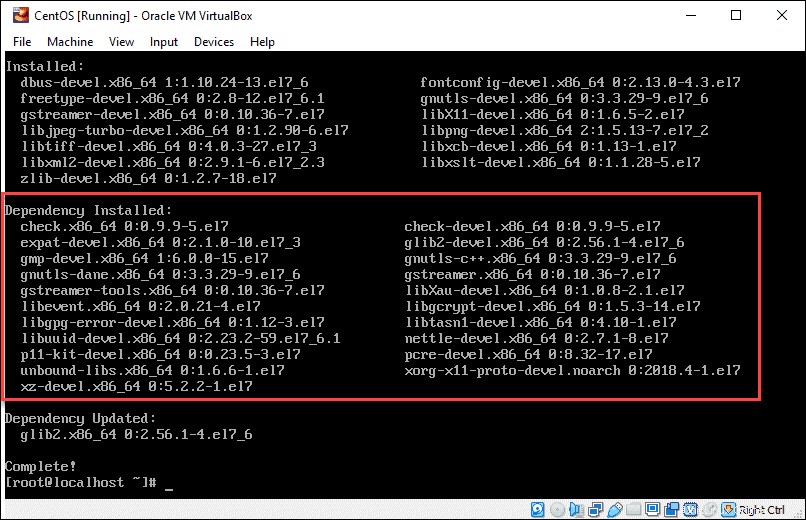
Étape 2 :Téléchargez Wine 4.0
Ensuite, vous devez télécharger le fichier source de Wine en utilisant le wget commande.
1. Si vous n'avez pas wget , vous pouvez facilement le télécharger en tapant la commande :
yum install wget
2. Accédez maintenant au /<strong>tmp</strong> répertoire :
cd /tmp3. Téléchargez le fichier source de Wine 4.0 avec la commande suivante :
wget https://dl.winehq.org/wine/source/4.0/wine-4.0.tar.xz
Étape 3 :Extraire le vin
Ensuite, extrayez le fichier source à l'aide de la commande tar :
tar -xvf wine-4.0.tar.xz -C /tmp/Étape 4 :Installez Wine 4.0
Une fois que vous avez extrait le fichier, vous pouvez passer à l'installation.
1. Wine utilise différentes applications selon que vous avez un système d'exploitation 32 bits ou 64 bits. Si vous ne savez pas lequel est en cours d'exécution sur votre système, utilisez la commande suivante pour le savoir :
lscpu2. Recherchez les informations dans la ligne des modes opérationnels du processeur. Dans l'exemple illustré dans l'image ci-dessous, le système d'exploitation prend en charge les applications 32 bits et 64 bits.
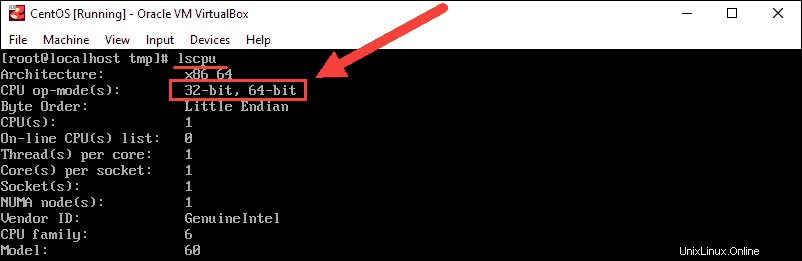
3. Ensuite, vous devez compiler et construire le programme d'installation de Wine. En tant qu'utilisateur root, saisissez les commandes qui s'appliquent au système que vous utilisez. Si vous avez les deux modes CPU, utilisez les instructions pour le système 64 bits.
Sur les systèmes 32 bits , exécutez les commandes suivantes :
cd wine-4.0/
./configure
make
make installSur les systèmes 64 bits , installez Wine avec :
cd wine-4.0/
./configure --enable-win64
make
make installÉtape 5 :Vérifier l'installation (Vérifier la version de Wine)
La meilleure façon de vérifier si vous avez installé Wine avec succès est de vérifier la version.
Pour vérifier la version de Wine sur les systèmes 32 bits utiliser :
wine --versionPour vérifier la version de Wine sur les systèmes 64 bits utiliser :
wine64 --versionLa sortie devrait vous montrer que vous avez Wine 4.0 , comme dans l'image ci-dessous :

Installer Wine avec le référentiel EPEL
Il suffit de quelques étapes pour installer Wine 4.0 à partir du dépôt EPEL .
1. Tout d'abord, installez le référentiel EPEL avec la commande :
yum install epel-release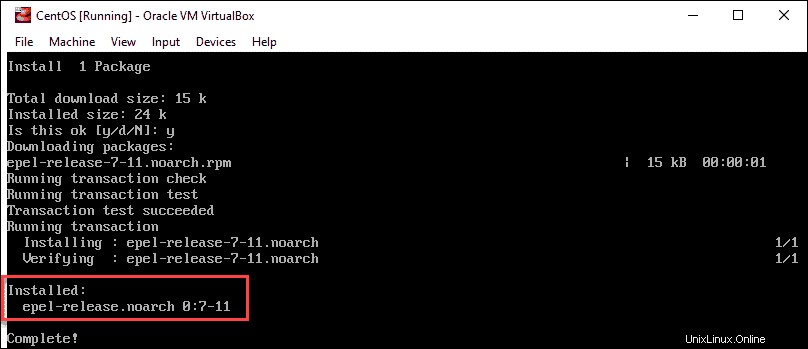
2. Ensuite, installez Wine en utilisant :
yum install wine3. Vérifiez que l'installation a réussi en vérifiant la version de Wine :
wine --versionLa sortie doit afficher Wine 4.0 est installé sur CentOS 7, comme dans l'image ci-dessus.
Commencer à utiliser Wine
Pour commencer à utiliser Wine, incluez le programme exécutable dans le chemin que vous tapez dans le terminal. La commande pour exécuter Wine sera différente selon que vous avez un système 32 bits ou 64 bits :
Sur les systèmes 32 bits , saisissez ce qui suit pour exécuter Wine :
wine notepad
wine c:\windows\notepad.exe
Sur les systèmes 64 bits , lancez Wine avec la commande :
wine64 notepad
Wine64 c:\windows\notepad.exe
Comment désinstaller Wine
Pour désinstaller Wine 4.0 sur CentOS 7, utilisez la commande :
yum erase wineTapez o pour confirmer que vous souhaitez supprimer le package de CentOS et appuyez sur Entrée .